win11打开病毒和威胁防护显示页面不可用 如何解决Win11打开病毒防护提示页面不可用的问题
Win11是微软推出的最新操作系统,其强大的功能和稳定的性能受到了广大用户的青睐,近期一些用户反映,在打开病毒和威胁防护时出现了页面不可用的问题。这给用户的电脑安全带来了一定的隐患,因此解决这个问题变得尤为重要。本文将针对Win11打开病毒防护提示页面不可用的情况,探讨解决方法,帮助用户有效应对这一问题,提升系统的安全性和稳定性。
方法六:开启实时保护在文本字段中输入Windows 安全并单击相关搜索结果。
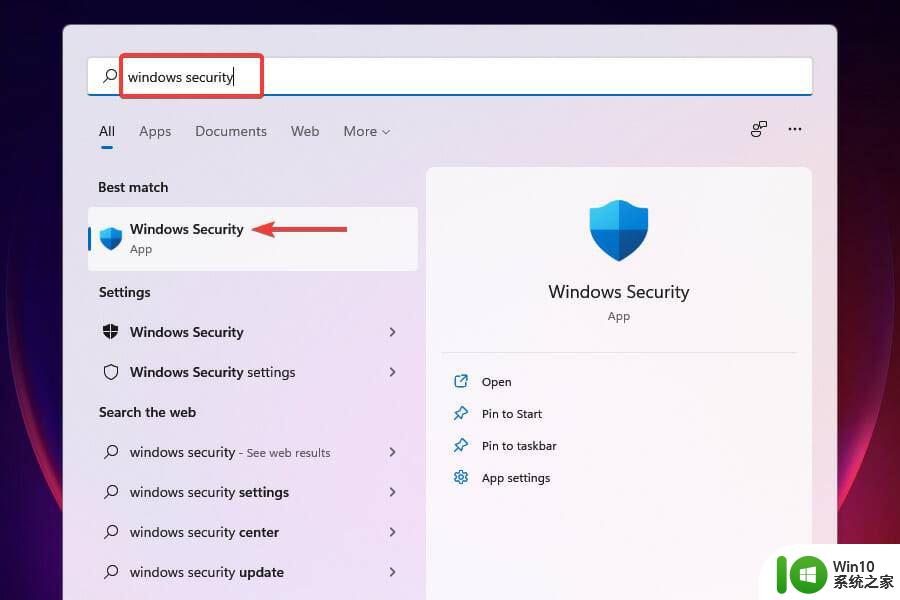
选择病毒和威胁防护。
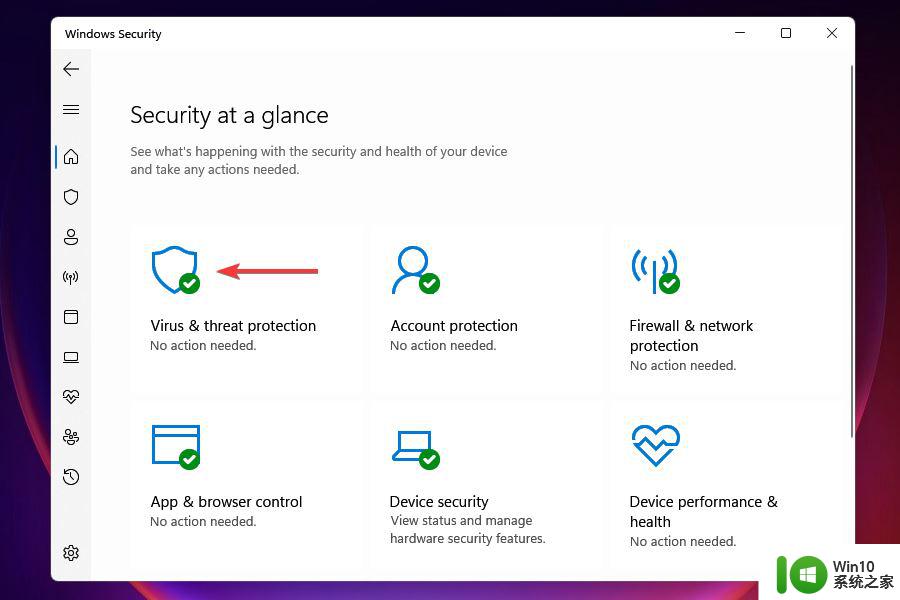
单击病毒和威胁防护设置下的管理设置。
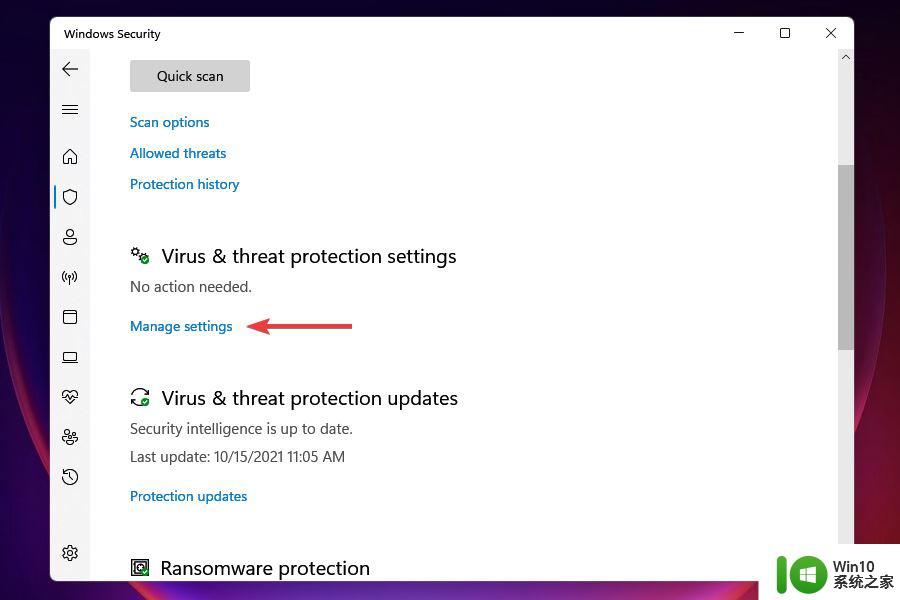
启用实时保护的切换。
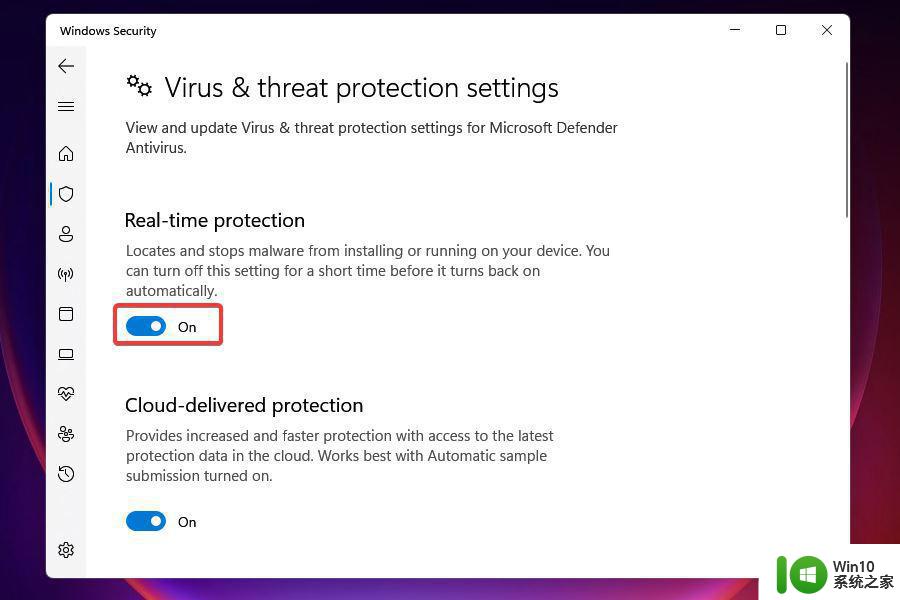
启用实时保护后,您应该能够访问病毒和威胁防护。切换可能由您手动关闭,也可能由 Windows 本身关闭,以防它检测到第三方防病毒软件正在运行。
方法七:修复Windows安全应用按Windows+I启动设置。
从左侧列出的选项卡中选择应用程序,然后单击右侧的应用程序和功能。
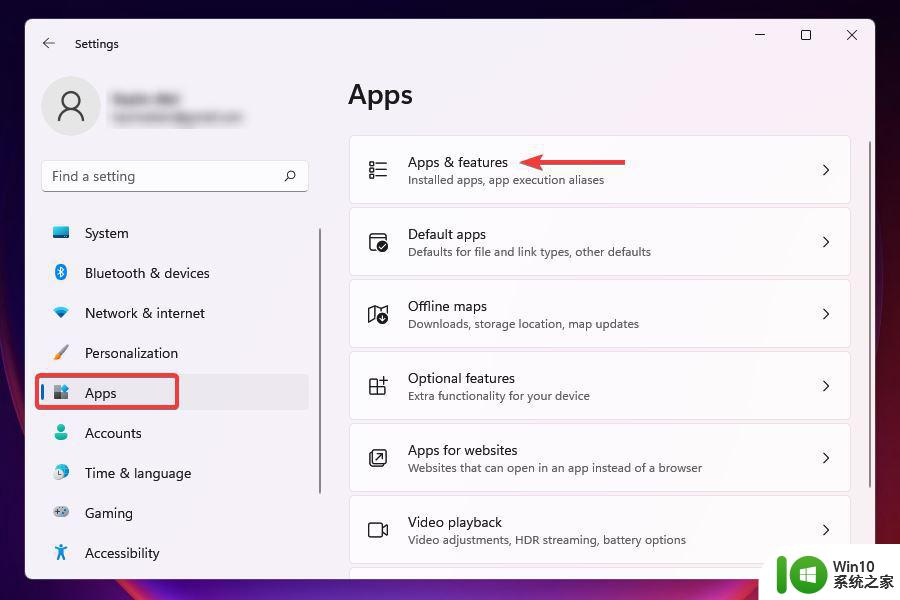
找到Windows 安全应用程序,单击它旁边的省略号,然后从弹出菜单中选择高级选项。
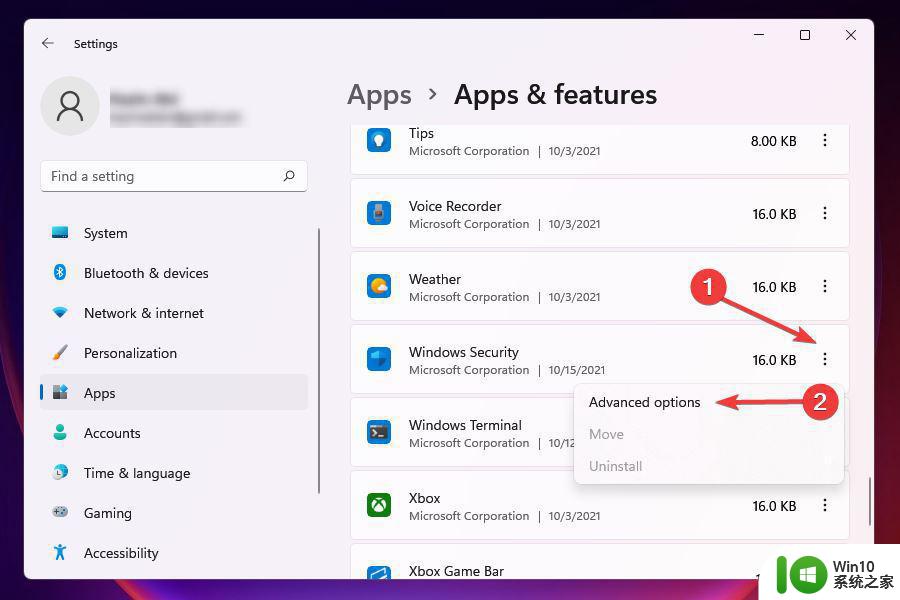
单击“重置”下的“修复” 。
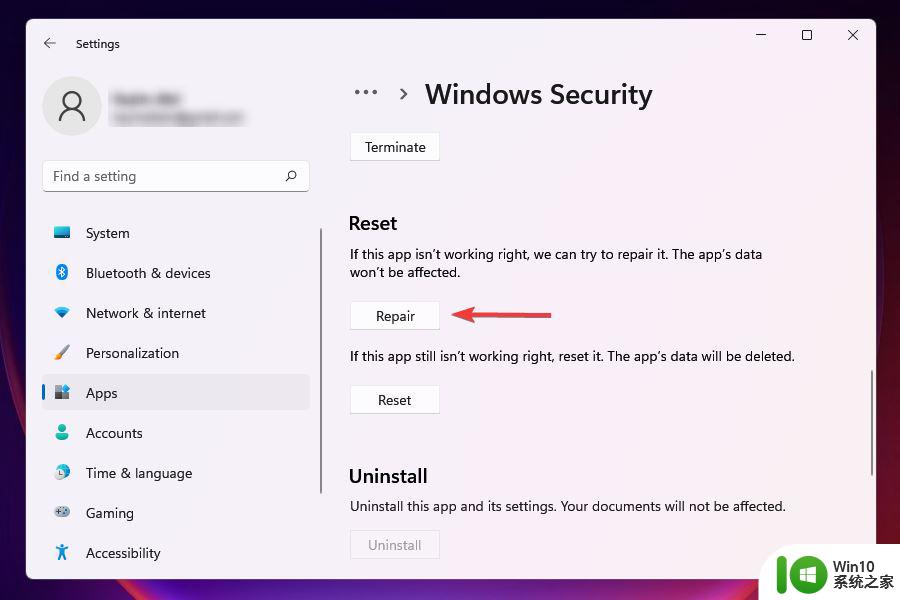
等待修复过程完成。
如果程序在启动时或运行期间抛出错误,修复它可能会有所帮助。当您修复应用程序时,Windows 会查看其安装,识别并替换任何有问题的文件,并检查其在注册表中的条目。
这是一种快速的故障排除方法,您不会丢失任何数据或配置的设置。
方法八:使用注册表启用 Windows Defender(修改注册表需谨慎,最好提前备份)只有在尝试了前面列出的修复之后,才应该执行此修复。此外,我们建议在更改注册表时要格外小心,因为您的小失误可能会损坏 PC 并使其无法使用。
按Windows+S启动搜索菜单。
在顶部的文本字段中输入注册表编辑器,然后单击相关搜索结果。
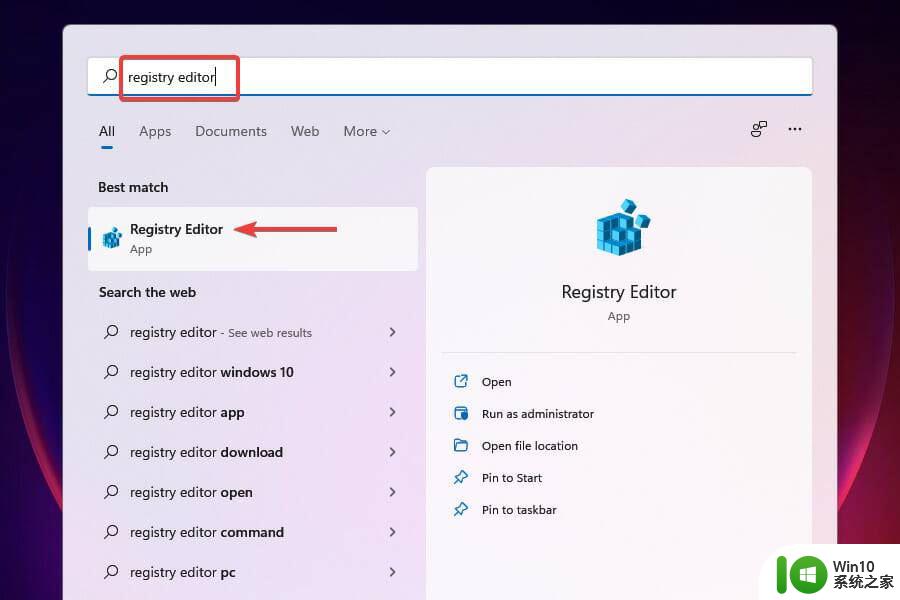
在顶部的地址栏中粘贴以下路径并点击Enter:HKEY_LOCAL_MACHINE\SOFTWARE\Policies\Microsoft\Windows Defender
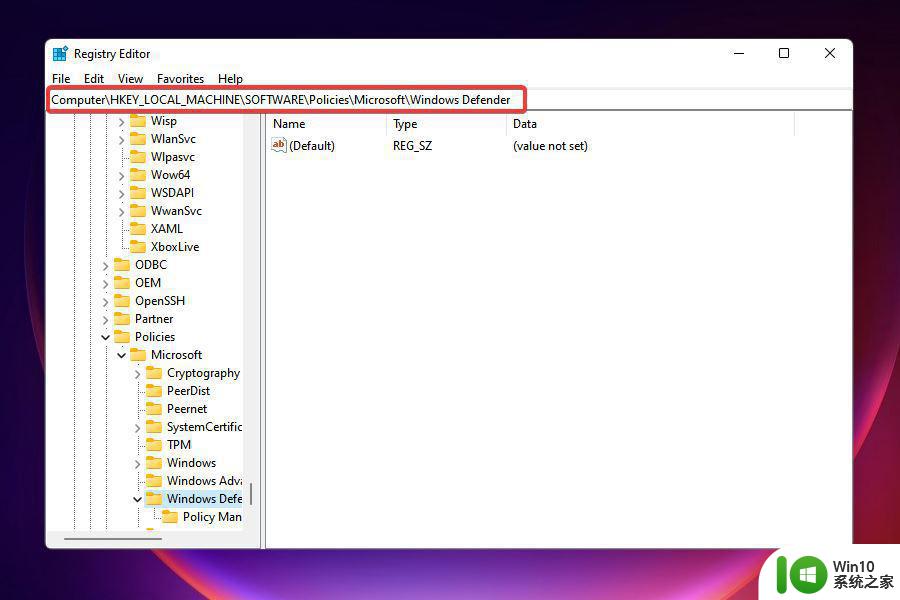
找到DisableAntiSpyware条目并将其值设置为0。
如果条目不存在,请右键单击空白处,将光标悬停在New 上,然后从菜单中选择DWORD(32 位)值。将该条目命名为DisableAntiSpyware。
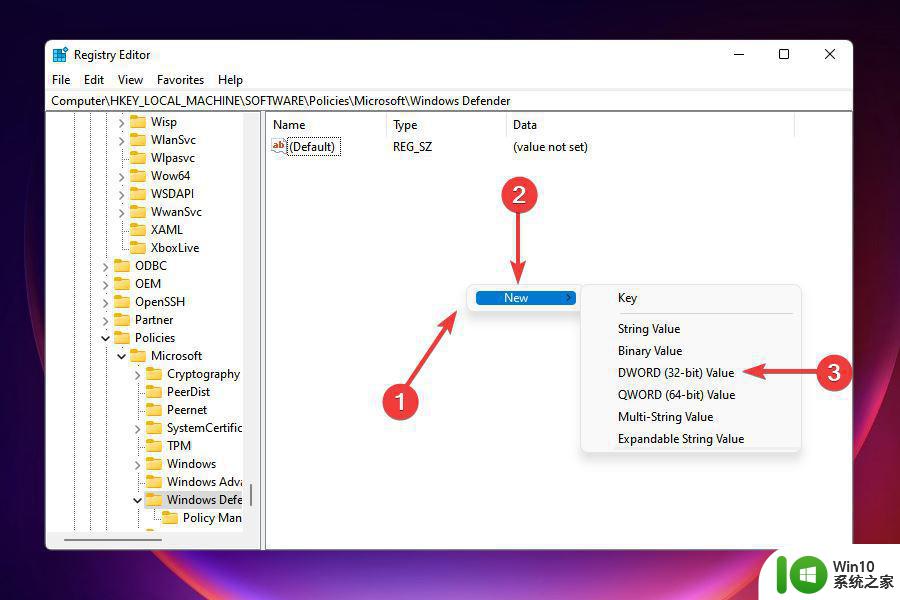
双击该条目并在Value data下输入0。
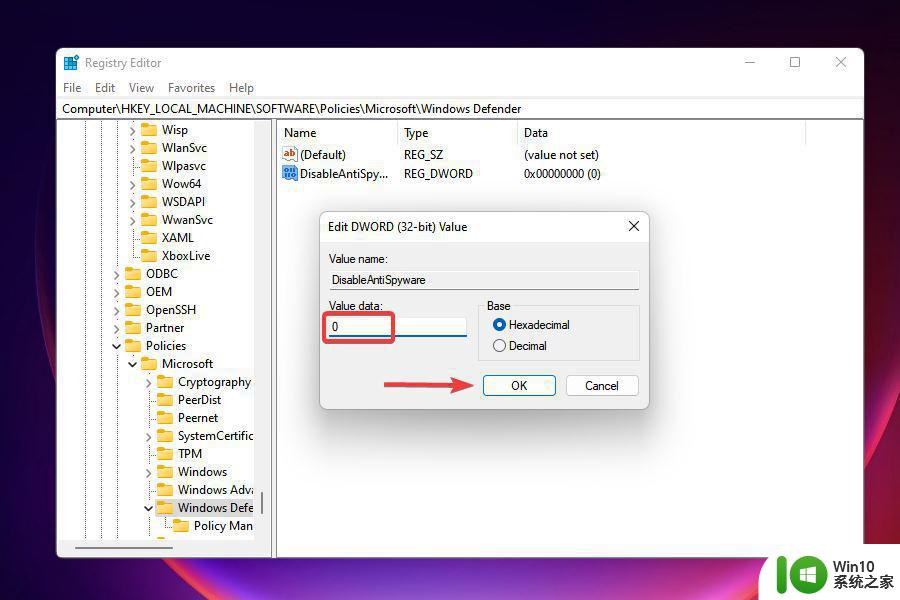
更改注册表后,请检查 Windows Defended 的问题是否已解决,您是否可以访问并对其进行更改。
Win11无法保存ip设置提示请检查一个或多个设置并重试怎么办?
Win11无法联网怎么办? win11安装后设备不能上网的解决办法
以上是win11打开病毒和威胁防护显示页面不可用的全部内容,如果您遇到相同问题,可以参考本文介绍的步骤进行修复,希望这对您有所帮助。
win11打开病毒和威胁防护显示页面不可用 如何解决Win11打开病毒防护提示页面不可用的问题相关教程
- win11开启病毒和威胁防护的方法 win11病毒和威胁防护怎么开启
- win11关闭病毒和威胁防护的方法 win11怎么关闭病毒和威胁防护
- win11怎么关闭病毒和威胁防护功能 win11如何关闭Windows Defender病毒防护功能
- Win11如何卸载防病毒软件 Win11删除防病毒文件步骤
- win11 页面不可用 解决Win11某些区域访问限制的方法
- win11打开网页提示“提示flash必要组件未运行”的解决方法 win11打开网页提示“提示flash必要组件未运行”如何解决
- win11无法打开图片怎么解决 Win11打不开图片显示问题解决
- win11 登录页面 显示修改 如何更改win11开机页面的名字
- win11文件包含病毒如何清除 如何避免win11下载文件包含病毒
- win11 网页打不开 Win11联网打不开网页解决方法
- win11永久关闭实时防护如何操作 win11禁用实时保护的方法
- win11电脑网络没问题就是打开不了网页修复方法 Win11电脑无法打开网页的解决方法
- win11系统启动explorer.exe无响应怎么解决 Win11系统启动时explorer.exe停止工作如何处理
- win11显卡控制面板不见了如何找回 win11显卡控制面板丢失怎么办
- win11安卓子系统更新到1.8.32836.0版本 可以调用gpu独立显卡 Win11安卓子系统1.8.32836.0版本GPU独立显卡支持
- Win11电脑中服务器时间与本地时间不一致如何处理 Win11电脑服务器时间与本地时间不同怎么办
win11系统教程推荐
- 1 win11安卓子系统更新到1.8.32836.0版本 可以调用gpu独立显卡 Win11安卓子系统1.8.32836.0版本GPU独立显卡支持
- 2 Win11电脑中服务器时间与本地时间不一致如何处理 Win11电脑服务器时间与本地时间不同怎么办
- 3 win11系统禁用笔记本自带键盘的有效方法 如何在win11系统下禁用笔记本自带键盘
- 4 升级Win11 22000.588时提示“不满足系统要求”如何解决 Win11 22000.588系统要求不满足怎么办
- 5 预览体验计划win11更新不了如何解决 Win11更新失败怎么办
- 6 Win11系统蓝屏显示你的电脑遇到问题需要重新启动如何解决 Win11系统蓝屏显示如何定位和解决问题
- 7 win11自动修复提示无法修复你的电脑srttrail.txt如何解决 Win11自动修复提示srttrail.txt无法修复解决方法
- 8 开启tpm还是显示不支持win11系统如何解决 如何在不支持Win11系统的设备上开启TPM功能
- 9 华硕笔记本升级win11错误代码0xC1900101或0x80070002的解决方法 华硕笔记本win11升级失败解决方法
- 10 win11玩游戏老是弹出输入法解决方法 Win11玩游戏输入法弹出怎么办